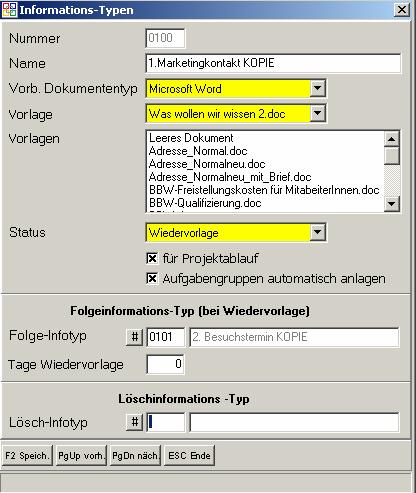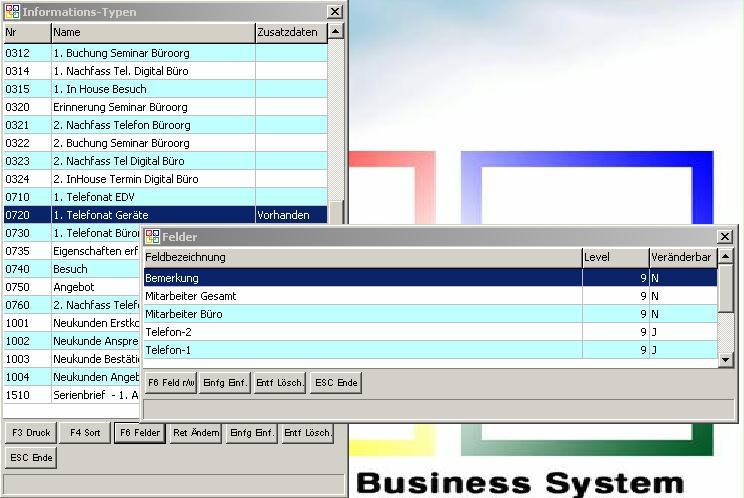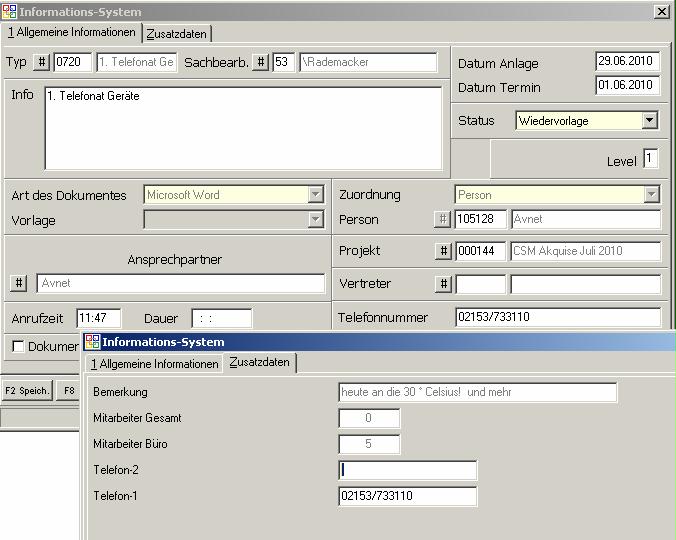OBS/Stammdaten/Weitere Stammdaten/Informationstypen: Unterschied zwischen den Versionen
(Importing text file) |
(Importing text file) |
||
| Zeile 1: | Zeile 1: | ||
<font | <font size="2" color="#000000" face="Arial"> </font> | ||
<center>Weitere Stammdaten: Informations-Typen< | <div><center><font size="6">Weitere Stammdaten: Informations-Typen</font></center></div> In dieser </font><font size="3"><u>Liste</u></font><font size="3"> sehen Sie alle Informations-Typen, die in OBS hinterlegt sind, diese werden durch die </font><font size="3">'''Spalten Nr'''</font><font size="3">. und </font><font size="3">'''Name'''</font><font size="3"> dargestellt. Steht in dem Feld </font><font size="3">'''Zusatzdaten'''</font><font size="3"> der Hinweis </font><font size="3">'''''Vorhanden'''''</font><font size="3">, so können bei der Verwendung dieses Informationstyps zusätzliche Felder eingeben werden (siehe unten </font><font size="3"><u>Informationtypen für Marketing</u></font><font size="3">). Um einen neuen Informations-Typ einzufügen, betätigen Sie </font><font size="3">'''[Einfg]'''</font><font size="3">.<br /><div>[[Image:FRMDOKUMENTTYPEN_1.jpg]]</div><br /><br />In der sich öffnenden Eingabemaske wird die </font><font size="3">'''Nummer'''</font><font size="3"> automatisch von OBS gesetzt und zwar fortlaufend (z.B. 00, 01, 02 usw.). Hier gibt es die Möglichkeit die Nummer zu ändern, so dass auch eigene Nummernkreise für spezielle Informationstypen gebildet werden können. Geben Sie nun im Feld </font><font size="3">'''Name'''</font><font size="3"> den Text für Ihren gewünschten Informations-Typ ein. <br />Einem Informationstyp kann ein Dokument hinterlegt sein, dessen </font><font size="3">'''Dokumenten-Typ'''</font><font size="3"> über das Feld </font><font size="3">'''Vorb. Doku.'''</font><font size="3"> auswählbar ist. Bei der </font><font size="3"><u>Verwendung </u></font><font size="3">des Informationstyps über </font><font size="3">'''F8 Info'''</font><font size="3"> / </font><font size="3">'''[Einfg] '''</font><font size="3">an allen Datenträgern (Artikel, Angebote, ..., Vertrag) - wird der angegebene Dokumententyp angelegt. Mögliche Dokumenten-Typen sind: Word</font><font size="3"> </font><font size="3"> </font><font size="3">eine Word Datei wird angelegt, per IMPORT überschreibbarExcel</font><font size="3"> </font><font size="3"> </font><font size="3">eine Excel Datei wird angelegt, per IMPORT überschreibbarTermin</font><font size="3"> </font><font size="3"> </font><font size="3">ein Terminfenster wird geöffnetAufgabe</font><font size="3"> </font><font size="3"> </font><font size="3">ein Aufgabenfenster wird geöffnetEmail</font><font size="3"> </font><font size="3"> </font><font size="3">ein Email-Fenster wird geöffentFAX</font><font size="3"> </font><font size="3"> </font><font size="3">ein FAX-Fenster wird geöffnetSonstiges</font><font size="3"> </font><font size="3"> </font><font size="3">es kann ein beliebiges Dokument (PDF, JPG, ...)per IMPORT an diese Information geknüpft werdenLeer</font><font size="3"> </font><font size="3"> </font><font size="3">es ist kein weiteres Dokument an diese Information geknüpft<br />In dem Feld </font><font size="3">'''Vorlage'''</font><font size="3"> kann aus den zulässigen Vorlagen für den zuvor eingestellten Dokumententypen (unter</font><font size="3">''' .../obs/data/dokumente/vorlagen'''</font><font size="3">)</font><font size="3">''' '''</font><font size="3">eine Default-Vorlage gewählt werden, diese ist bei der Verwendung des Informationstyps auf eine andere zulässige Vorlage änderbar.<br />Für jeden Dokumententyp können die möglichen Vorlagen (unter .../obs/data/dokumente/vorlagen) auf einige wenige zulässige Vorlagen eingeschränkt werden, indem hier nicht sinnvolle Vorlagen in dem Feld </font><font size="3">'''Vorlagen'''</font><font size="3"> mit der Maus weggeklickt werden. Über den Umgang mit Dokumentvorlagen finden sie </font><font size="3" color="#0000ff"><u>hier</u></font><font size="3"> mehr.<br />Der </font><font size="3">'''Status'''</font><font size="3"> einer Information ist frei einstellbar und gibt Auskunft über den Zustand oder auch Zweck einer Information. Hier sind die folgenden Stati möglich: offen, anrufen, Termin, erledigt, Wiedervorlage.<br />Die weiteren Felder sind für die Automatisierung einer Abfolge von Informationstypen notwendig (siehe unten </font><font size="3"><u>Informationstypen für Marketing</u></font><font size="3">).<br />Mit den Tasten </font><font size="3">'''[PgUp]'''</font><font size="3"> und</font><font size="3">''' [PgDn]'''</font><font size="3"> können Sie den nächsten Datensatz oder den vorigen Datensatz aufrufen ohne die Maske schließen zu müssen. Sichern Sie Ihre Eingaben mit </font><font size="3">'''[F2]'''</font><font size="3"> ab. Mit</font><font size="3">''' [RET/Änd]'''</font><font size="3"> oder </font><font size="3">'''['''</font><font size="4" face="wingdings 3">'''8'''</font><font size="3">''']'''</font><font size="3"> können Sie die Eingaben jederzeit ändern, die Nummer kann allerdings nicht mehr verändert werden. Mit </font><font size="3">'''[Entf/Lösch]'''</font><font size="3"> kann ein Informationstyp gelöscht werden.<br /><div> <font size="3">'''<u>Informationstypen für Marketing</u>''' Eine Marketing Aktion im OBS wird über eine Abfolge von Marketing Schritten realisiert, die an einer Zielgruppe (Personengruppe) vollzogen werden. Über Informationstypen </font><font size="3">'''für Projektablauf'''</font><font size="3"> und Status </font><font size="3">'''Wiedervorlage'''</font><font size="3"> können die Schritte einer Marketing Aktion festgelegt werden. <br />Für die Steuerung der Abfolge dieser Marketing Schritte sind im OBS zwei Verfahren implementiert:<br /><u>Informationstypen für Marketing mit OBS Standard</u><br />In dem Feld </font><font size="3">'''Folge-Infotyp'''</font><font size="3"> wird der Marketing Schritt (Informationstyp) angegeben, der bei</font><font size="3">''' Erledigung'''</font><font size="3"> des vorliegenden Marketing Schrittes (Informationstyp) aufgelegt werden soll. Die </font><font size="3">'''Anzahl Tage '''</font><font size="3">geben an, wie das Fälligkeitsdatum dieses nächsten Schrittes gesetzt werden soll. In dem Feld </font><font size="3">'''Lösch-Infotyp'''</font><font size="3"> kann eine zu löschende Information angegeben werden sie sollte keine wichtigen Daten enthalten.<br /><u>Informationstypen für Marketing mit OBS IMS Professional</u><u><br /></u>Ist das OBS mit dem Zusatzmodul IMS Professional ausgestattet, so wird bei einem Marketing Projekt direkt in der </font><font size="3">'''Projektverwaltung'''</font><font size="3"> festgelegt, mit welchen Marketing Schritten der Kunde erreicht werden soll. Die Folge dieser Marketing Schritte wird dann dort mit </font><font size="3">'''[F9] Projektablauf '''</font><font size="3">bestimmt, die Felder </font><font size="3">''Folge-Infotyp ''</font><font size="3">und </font><font size="3">''Lösch-Infotyp ''</font><font size="3"> im Informationstyp bleiben leer, beziehungsweise werden nicht weiter ausgewertet.<br />Auch bei diesem Verfahren müssen die Marketing Schritte als Informationstypen mit </font><font size="3">'''Wiedervorlage'''</font><font size="3"> und </font><font size="3">'''Anzahl Tage '''</font><font size="3">angelegt werden.<br /> Zusätzlich gibt es die Möglichkeit, die </font><font size="3">'''Aufgabengruppen'''</font><font size="3">, in denen die Wiedervorlage Aufgaben zu den einzelnen Marketing Schritten gesammelt werden</font><font size="3">''', automatisch anlegen'''</font><font size="3"> zu lassen. <br />In der </font><font size="3"><u>Informationstypen Liste</u></font><font size="3"> kann mit </font><font size="3">'''[F6] Felder '''</font><font size="3">die Grundlage für die Eingabe von zusätzlichen Daten zu einer Person geschaffen werden.<br /><div>[[Image:FRMDOKUMENTTYPEN_2.jpg]]</div> Mit </font><font size="3">'''[Einfg] '''</font><font size="3">können aus einer spezifizierten Auswahl von Feldern des Personenstamms, dann über </font><font size="3">'''[F5] Mark'''</font><font size="3"> und </font><font size="3">'''[F2] Speichern, '''</font><font size="3">diese Felder an die Information geknüpft werden. Bei der Verwendung dieser Information können diese Felder dann angesehen oder auch eingegeben werden, einstellbar über </font><font size="3">'''F6 Feld R/W'''</font><font size="3">. Sie werden zusätzlich auch direkt im Personenstamm aktualisiert.<br /><div>[[Image:FRMDOKUMENTTYPEN_3.jpg]]</div><br />[[Category:html]] | ||
<font | |||
---- | ---- | ||
[[ | [[Benutzer:Auto import|Auto import]] 15:19, 25. Aug. 2011 (CEST) | ||
Version vom 25. August 2011, 14:19 Uhr
In dieser Liste sehen Sie alle Informations-Typen, die in OBS hinterlegt sind, diese werden durch die Spalten Nr. und Name dargestellt. Steht in dem Feld Zusatzdaten der Hinweis Vorhanden, so können bei der Verwendung dieses Informationstyps zusätzliche Felder eingeben werden (siehe unten Informationtypen für Marketing). Um einen neuen Informations-Typ einzufügen, betätigen Sie [Einfg].
In der sich öffnenden Eingabemaske wird die Nummer automatisch von OBS gesetzt und zwar fortlaufend (z.B. 00, 01, 02 usw.). Hier gibt es die Möglichkeit die Nummer zu ändern, so dass auch eigene Nummernkreise für spezielle Informationstypen gebildet werden können. Geben Sie nun im Feld Name den Text für Ihren gewünschten Informations-Typ ein.
Einem Informationstyp kann ein Dokument hinterlegt sein, dessen Dokumenten-Typ über das Feld Vorb. Doku. auswählbar ist. Bei der Verwendung des Informationstyps über F8 Info / [Einfg] an allen Datenträgern (Artikel, Angebote, ..., Vertrag) - wird der angegebene Dokumententyp angelegt. Mögliche Dokumenten-Typen sind: Word eine Word Datei wird angelegt, per IMPORT überschreibbarExcel eine Excel Datei wird angelegt, per IMPORT überschreibbarTermin ein Terminfenster wird geöffnetAufgabe ein Aufgabenfenster wird geöffnetEmail ein Email-Fenster wird geöffentFAX ein FAX-Fenster wird geöffnetSonstiges es kann ein beliebiges Dokument (PDF, JPG, ...)per IMPORT an diese Information geknüpft werdenLeer es ist kein weiteres Dokument an diese Information geknüpft
In dem Feld Vorlage kann aus den zulässigen Vorlagen für den zuvor eingestellten Dokumententypen (unter .../obs/data/dokumente/vorlagen) eine Default-Vorlage gewählt werden, diese ist bei der Verwendung des Informationstyps auf eine andere zulässige Vorlage änderbar.
Für jeden Dokumententyp können die möglichen Vorlagen (unter .../obs/data/dokumente/vorlagen) auf einige wenige zulässige Vorlagen eingeschränkt werden, indem hier nicht sinnvolle Vorlagen in dem Feld Vorlagen mit der Maus weggeklickt werden. Über den Umgang mit Dokumentvorlagen finden sie hier mehr.
Der Status einer Information ist frei einstellbar und gibt Auskunft über den Zustand oder auch Zweck einer Information. Hier sind die folgenden Stati möglich: offen, anrufen, Termin, erledigt, Wiedervorlage.
Die weiteren Felder sind für die Automatisierung einer Abfolge von Informationstypen notwendig (siehe unten Informationstypen für Marketing).
Mit den Tasten [PgUp] und [PgDn] können Sie den nächsten Datensatz oder den vorigen Datensatz aufrufen ohne die Maske schließen zu müssen. Sichern Sie Ihre Eingaben mit [F2] ab. Mit [RET/Änd] oder [8] können Sie die Eingaben jederzeit ändern, die Nummer kann allerdings nicht mehr verändert werden. Mit [Entf/Lösch] kann ein Informationstyp gelöscht werden.
Für die Steuerung der Abfolge dieser Marketing Schritte sind im OBS zwei Verfahren implementiert:
Informationstypen für Marketing mit OBS Standard
In dem Feld Folge-Infotyp wird der Marketing Schritt (Informationstyp) angegeben, der bei Erledigung des vorliegenden Marketing Schrittes (Informationstyp) aufgelegt werden soll. Die Anzahl Tage geben an, wie das Fälligkeitsdatum dieses nächsten Schrittes gesetzt werden soll. In dem Feld Lösch-Infotyp kann eine zu löschende Information angegeben werden sie sollte keine wichtigen Daten enthalten.
Informationstypen für Marketing mit OBS IMS Professional
Ist das OBS mit dem Zusatzmodul IMS Professional ausgestattet, so wird bei einem Marketing Projekt direkt in der Projektverwaltung festgelegt, mit welchen Marketing Schritten der Kunde erreicht werden soll. Die Folge dieser Marketing Schritte wird dann dort mit [F9] Projektablauf bestimmt, die Felder Folge-Infotyp und Lösch-Infotyp im Informationstyp bleiben leer, beziehungsweise werden nicht weiter ausgewertet.
Auch bei diesem Verfahren müssen die Marketing Schritte als Informationstypen mit Wiedervorlage und Anzahl Tage angelegt werden.
Zusätzlich gibt es die Möglichkeit, die Aufgabengruppen, in denen die Wiedervorlage Aufgaben zu den einzelnen Marketing Schritten gesammelt werden, automatisch anlegen zu lassen.
In der Informationstypen Liste kann mit [F6] Felder die Grundlage für die Eingabe von zusätzlichen Daten zu einer Person geschaffen werden.
Mit [Einfg] können aus einer spezifizierten Auswahl von Feldern des Personenstamms, dann über [F5] Mark und [F2] Speichern, diese Felder an die Information geknüpft werden. Bei der Verwendung dieser Information können diese Felder dann angesehen oder auch eingegeben werden, einstellbar über F6 Feld R/W. Sie werden zusätzlich auch direkt im Personenstamm aktualisiert.
Auto import 15:19, 25. Aug. 2011 (CEST)